윈도우 가상하드디스크 VHD (Virtual Hard Disk) 만들기
윈도우를 사용하면서 데이터를 따로 저장하고 싶은데, 파티션을 미리 나누지 못하셨나요? 그렇다면 VHD 가상하드디스크에 저장하는 방법이 있습니다.
그전에 가상 하드 디스크 VHD에 대해서 알필요가 있는데, 버추얼박스 및 VMWare 같은 가상머신 플랫폼을 다뤄보셨다면 vhd를 생성해보셨을 겁니다. 기본적으로 컴퓨터에 연결된 물리적인 하드드라이브처럼 데이터를 저장하는데 사용할 수 있습니다.
가상하드를 생성하는 목적은 VM형태로 단일 호스트 시스템에 서로 다른 운영체제를 설치할 수 있다는 것과 물리적인 HDD와 같은 역할을 하므로 데이터 보관의 목적을 위해 파티션을 추가로 생성할 필요가 없다는 것입니다.

윈도우 가상 하드 디스크 만들기 방법은 Windows+R 키 또는 실행에서 diskmgmt.msc 명령어를 입력해서 디스크 관리를 엽니다.
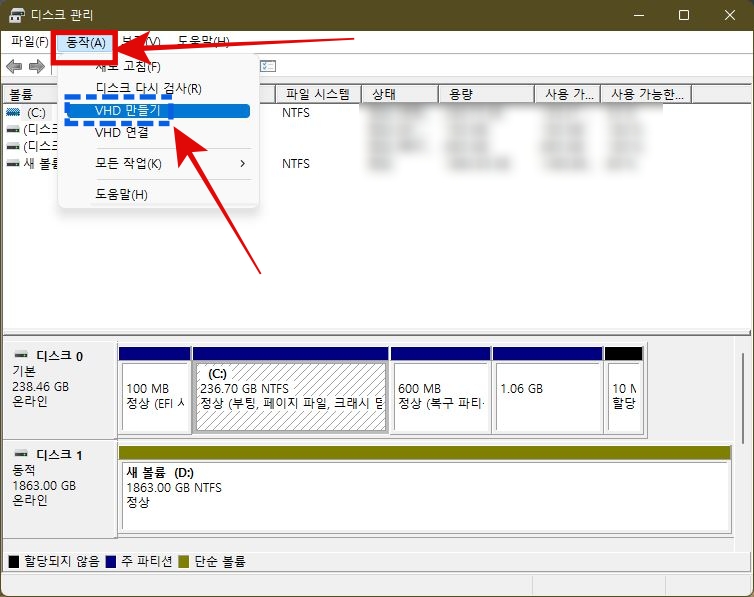
그리고 패널에 있는 동작 옵션을 클릭한 뒤, VHD 만들기를 선택합니다.

가장 먼저 할 것은 시스템이 가상 디스크용 파일을 생성할 수 있는 위치를 지정하는 것입니다. 찾아보기를 클릭해서 생성할 드라이브를 선택합니다. 용량이 많이 남는 드라이브에 생성하는게 좋겠죠? 가상 HDD이지만 지금 생성하는 드라이브의 공간을 사용하기 때문입니다.
그리고 크기를 선택하는데 기본적으로 최대 2TB (2040GB)의 크기를 지원하는 VHD를 고르거나, 더 많은 용량을 원한다면 최대 64TB를 사용할 수 있는 VHDX를 선택하면 됩니다.
다음은 형식에서 고정크기와 동적확장 두가지 옵션이 있는데, 미리 계획적으로 만드는 것이 좋겠지만 잘 모르겠고, 유동적으로 사용할거라면 동적을 선택하면 됩니다. 생성하는 것도 동적이 더 빠릅니다.

확인을 클릭하면 아무런 반응이 없는데, 디스크관리 하단을 살펴봄녀 가상 디스크를 만드는 진행과정을 확인할 수 있습니다.
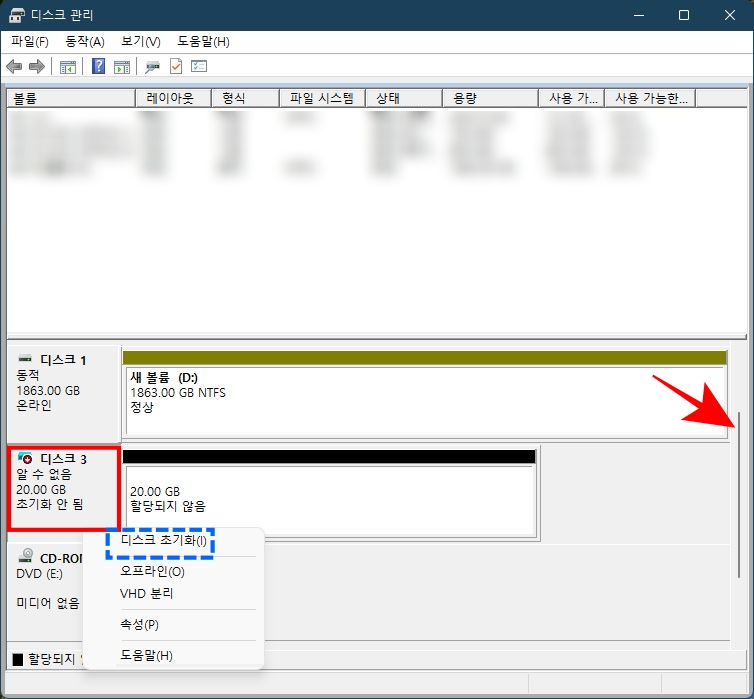
생성이 완료가 되었는데도 변화가 없는 것 처럼 보였지만, 창을 크게 늘리거나, 아래로 스크롤 해보니 할당되지 않은 알 수 없는 디스크가 생성되어 있었습니다.
초기화 안 됨 부분을 마우스 오른쪽 버튼으로 클릭하고 디스크 초기화를 선택합니다.

그러면 선택한 디스크에 사용할 파티션 형식을 고를 수 있는데 운영체제를 설치할 거라면 MBR, 그냥 단순 저장 용도로 사용할거라면 GPT를 선택한다고 쉽게 생각하면 될 것 같습니다.
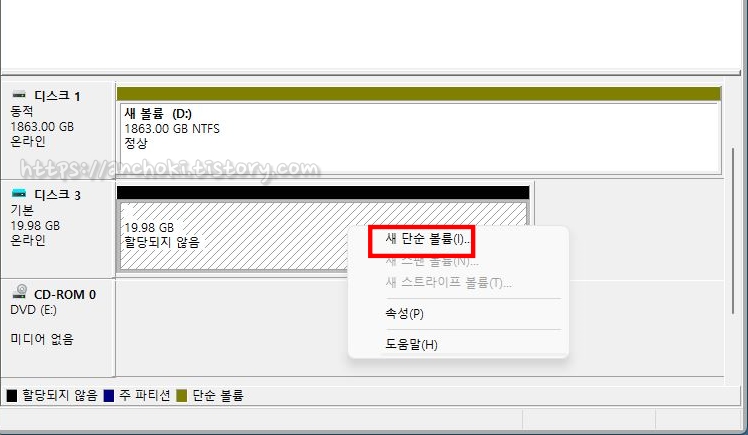
그리고 오른쪽에서 할당되지 않음으로 빗금친 부분을 마우스 오른쪽 버튼을 클릭해서 새 단순 볼륨 옵션을 선택합니다.
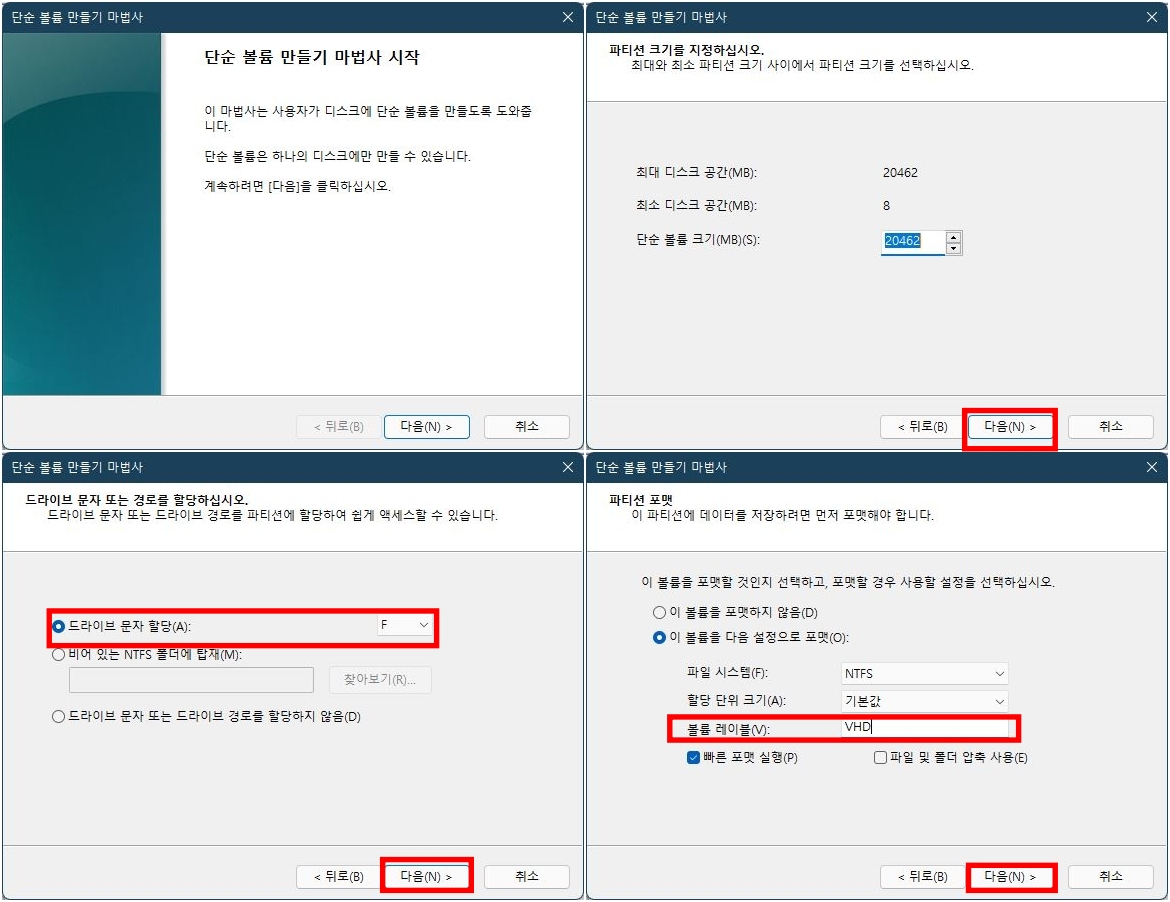
단순 볼륨 만들기 마법사가 시작되면 크기는 자동으로 지정되기 때문에 드라이브 문자 할당과, 레이블만 확인하고 입력해주었습니다.

이제 가상 하드 드라이브 사용가능한 상태가 되었습니다.

내PC에서 장치 및 드라이브를 확인해보니, 가상드라이브가 생성된 것을 확인할 수 있었습니다. 이제 여기에다가 운영체제를 설치해서 이것저것 테스트해보거나, 자료를 백업해두고 비트락커를 통해서 암호화를 시켜두는 것도 괜찮은 방법입니다.



